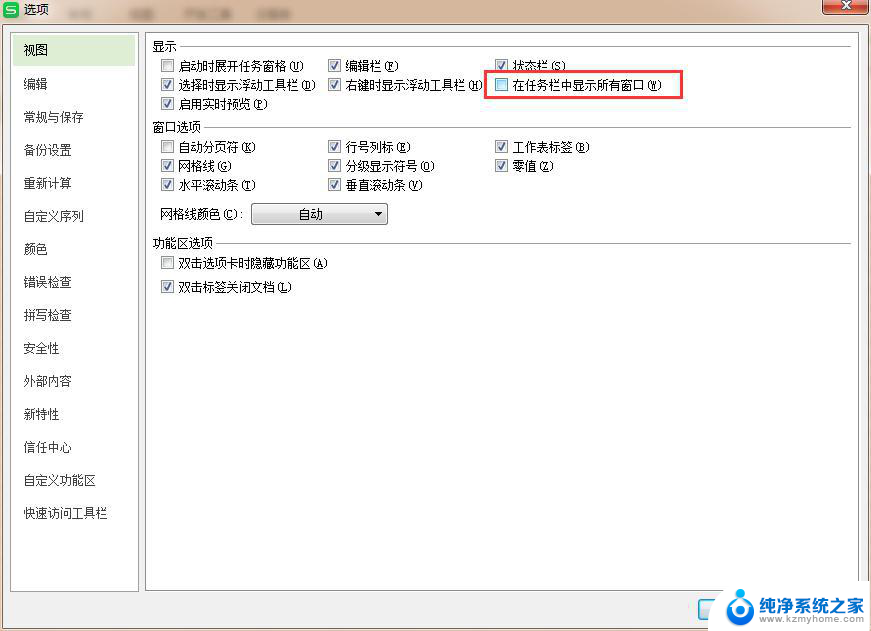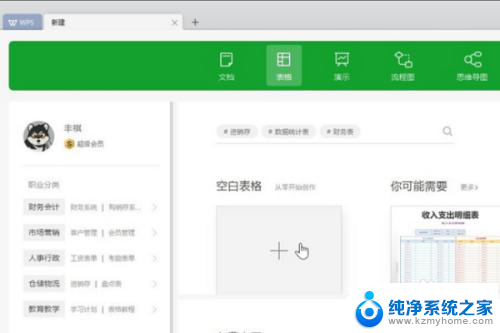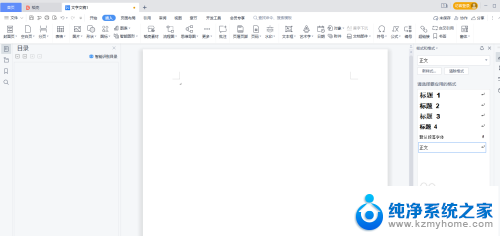wps表格窗口怎么设置不合并 怎样在wps表格中设置不合并单元格
更新时间:2024-01-12 10:56:31作者:jiang
在使用wps表格的过程中,有时候我们需要对表格中的单元格进行合并或者取消合并的操作,有些用户可能会遇到一个问题,就是不知道如何在wps表格中设置不合并单元格。要设置不合并单元格非常简单。只需要打开wps表格,选中需要取消合并的单元格,然后点击工具栏中的“合并与拆分”按钮,再选择“取消合并单元格”即可。这样一来我们就可以轻松地对表格中的单元格进行合并和取消合并的操作了。无论是对于日常办公还是学术研究,掌握如何设置不合并单元格都是非常有用的技巧。

在设置中心里面切换文件窗口显示为多组件模式,旧版多组件模式:可以区分文字,表格,演示和PDF格式的文件在不同的窗口显示。
拆分成多组件模式之后如果希望表格在多窗口显示,通过点击文件标签栏拖放文件到新窗口即可。
具体步骤:
单击左上角“wps”图标,在右侧找到“设置”--“设置”--“切换窗口管理模式”--“旧版多组件模式”
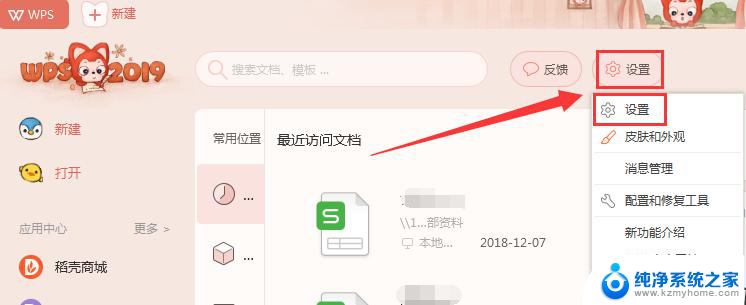
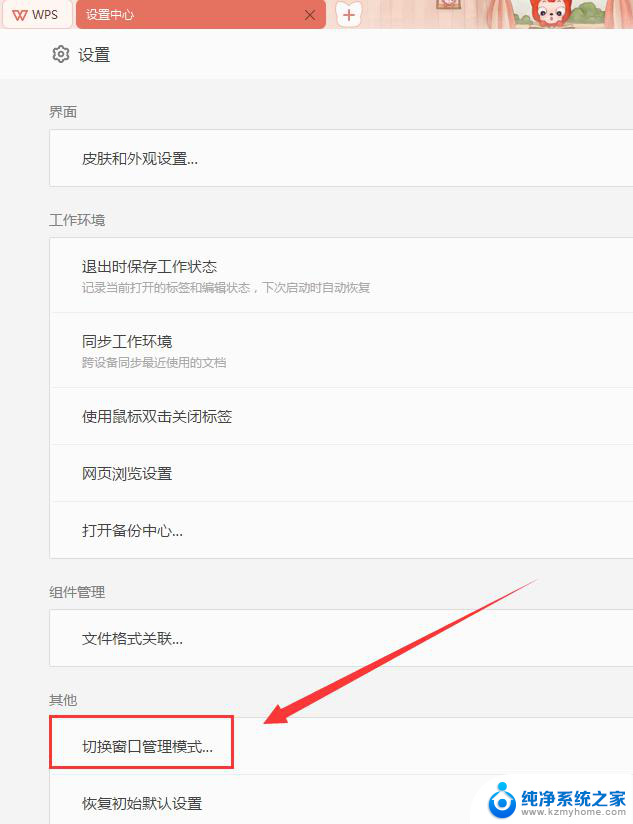

以上是关于如何在wps表格窗口中设置不合并单元格的所有内容,若出现此类问题,可根据以上方法进行解决,希望对大家有所帮助。